4 sencillos consejos de mantenimiento para Mac
Las Mac son notoriamente sencillas y fáciles de mantener, pero eso no significa que deba ignorar por completo el mantenimiento del sistema. Aquí hay cuatro sencillos consejos de mantenimiento de Mac que le ayudarán a mantener su Mac en plena forma mientras funciona a plena capacidad.
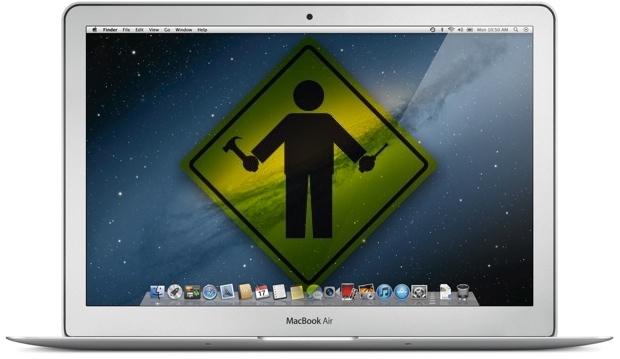
1) Ejecute la utilidad de disco
Ejecutar la Utilidad de Discos cada mes o dos es una buena idea por dos razones: reparar permisos y, lo que es más importante, verificar y reparar el disco duro. La Utilidad de Discos está incluida en todas las computadoras Mac y se encuentra en la carpeta / Aplicaciones / Utilidades, los dos procedimientos necesarios estarán en la pestaña «Primeros Auxilios» y se pueden ejecutar uno tras otro.
1a) Reparación de permisos de disco
La reparación de permisos es una buena práctica, aunque nunca es un remedio para todos los que dicen serlo. Sin embargo, sigue siendo un buen procedimiento ejecutarlo periódicamente, especialmente después de instalar o desinstalar un montón de aplicaciones.
1b) Reparar el disco
Esto es probablemente lo más importante que puede hacer con la Utilidad de Discos. Si bien puede verificar el volumen de inicio en cualquier momento, la mejor manera de reparar el disco de inicio es iniciar desde la partición de recuperación presionando Comando + R y ejecutando la Utilidad de Discos desde allí. Esto será necesario si se encuentran bloques defectuosos o si la unidad está dañada. Asegúrese de ejecutar Verify Disk no solo en la unidad en sí (nombre de la unidad física), sino también en la partición de inicio (Macintosh HD). Si se encuentran errores, aparecerán en rojo y, afortunadamente, la Utilidad de Discos suele ser más que capaz de manejar dichas reparaciones por sí sola.

2) Mantenga actualizado el software de su Mac
Mantener el software de su Mac actualizado es vital. Ejecute la Actualización de software periódicamente desde el menú de Apple para hombres y revise periódicamente la Mac App Store para ver si hay actualizaciones de sus aplicaciones allí. Las actualizaciones pueden venir en forma de correcciones de errores generales, mejoras de funciones y correcciones de seguridad, y es tan fácil de hacer que no hay excusa para no hacerlo.
Actualización de software buscará actualizaciones una vez a la semana de forma predeterminada, pero la Mac App Store se debe verificar manualmente para ver si hay actualizaciones en OS X Lion. Con OS X Mountain Lion y la actualización de software más reciente, se está trasladando a la Mac App Store, por lo que todo el proceso estará automatizado para los usuarios modernos de OS X, incluidos El Capitan, Yosemite, Mavericks.

3) Limpiar el escritorio
Lo crea o no, si tiene muchos archivos en su escritorio, en realidad ralentizará una Mac. La desaceleración es menos visible en las Mac más nuevas y potentes, pero aún ocurre. Esto se debe a que cada archivo y vista previa de su ícono consume RAM y recursos, y cuanto menos RAM tenga, menos lentitud obtendrá en un escritorio abarrotado. La mejor solución es acostumbrarse a almacenar cosas en el escritorio y en las carpetas apropiadas, pero si no puede molestarse en hacer esto, todo lo que tiene que hacer es tomar todos los archivos y moverlos a un directorio y arreglarlos. más tarde.
Si no recuerda hacerlo usted mismo, existen aplicaciones que lo limpiarán automáticamente moviendo archivos y carpetas a una ubicación designada a intervalos regulares.

4) Realice copias de seguridad periódicas para Mac
Hacer copias de seguridad periódicas es un mantenimiento esencial de su Mac. No solo podrá recuperarse rápidamente de posibles desastres, sino que mantener sus archivos copiados es una buena práctica. Con mucho, la solución de copia de seguridad más sencilla para Mac es Time Machine. Necesitará un disco duro externo, pero una vez que haya configurado Time Machine, el resto es muy simple y las copias de seguridad automáticas se realizan sin esfuerzo.
Si aún no ha configurado Time Machine, debe hacerlo. Obtenga un disco duro externo excelente y económico
y luego configurar Time Machine a través de Preferencias del sistema, es extremadamente fácil y si desea recuperarse de una copia de seguridad, estará muy agradecido de tener una.
También debe acostumbrarse a realizar copias de seguridad manualmente incluso antes de realizar actualizaciones de software del sistema, es raro, pero las cosas pueden salir mal y está listo.
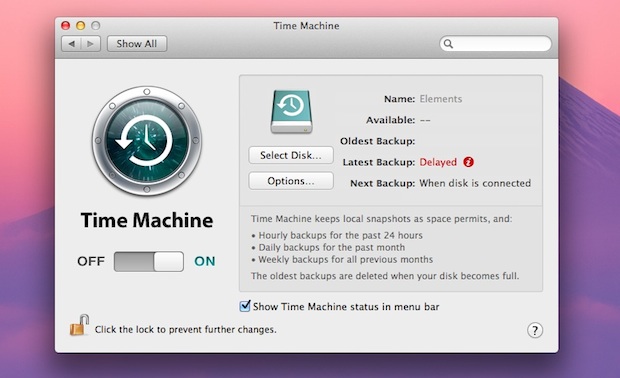
¿Tiene otros trucos de mantenimiento que use para su Mac? ¿Se ha perdido algo que considera un paso obligatorio para mantener la instalación de Mac y OS X? Dinos en los comentarios.
